I dagens värld är batterier en central komponent i nästan alla elektroniska enheter. Från smarttelefoner till fjärrkontroller, batterier är ständigt närvarande. Litiumjonbatterier, som ofta används i mobiltelefoner, tenderar att försämras över tid. Denna försämring visar sig genom oregelbundna laddningstider, minskad batterikapacitet, uppvärmningsproblem och snabb urladdning, ibland även svullna batterier. För att maximera livslängden på både batteriet och enheten är det viktigt att regelbundet kontrollera batteriets hälsa och ta hand om det på rätt sätt. Denna artikel kommer att ge dig kunskapen om hur du kan kontrollera batteristatusen på din Android-enhet online, så att du kan få ut det mesta av din värdefulla enhet.
Kontrollera batteriets skick på Android
Många Android-användare är inte fullt medvetna om hur de kan kontrollera sin mobiltelefons batteristatus. Detta inkluderar information som batteriprocent, batteriförbrukning (per app) och återstående batteritid. Du hittar denna information under Inställningar > Batteri.
Notera: Batteriinställningarna kan se olika ut beroende på din enhet och Android-version. Genom att trycka på batterianvändningsdiagrammet kan du se vilka appar som förbrukar mest batteri.
Vi kommer att presentera två olika metoder för att hjälpa dig förstå hur du kan kontrollera batteriets hälsa på din Android-enhet. Den första metoden ger en kortfattad översikt, medan den andra genererar en detaljerad rapport.
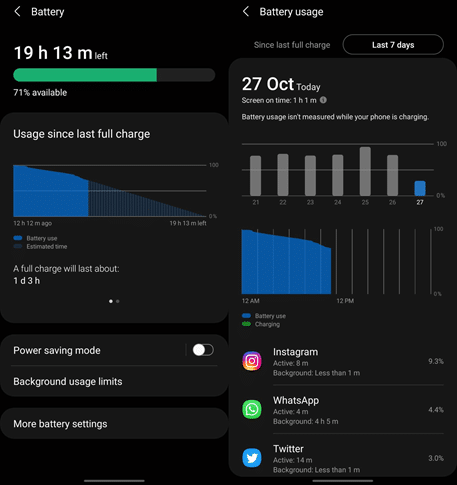
Metod 1: Använda hemliga uppringningskoder
De flesta känner till de dolda menyer som kan nås genom att ange hemliga koder på Android. Vissa av dessa menyer ger grundläggande information som IMEI-nummer och SAR-värden, medan andra avslöjar mer detaljerad information om specifika aspekter av enheten. Dessa menyer används vanligtvis av kundtjänstpersonal och utvecklare. Tack vare Androids stora användarbas är dessa koder nu allmänt tillgängliga.
1. Starta appen Dialer/Telefon.
2. Ange följande kod: *#*#4636#*#*. Den dolda testmenyn visas direkt efter att du angett den sista *.
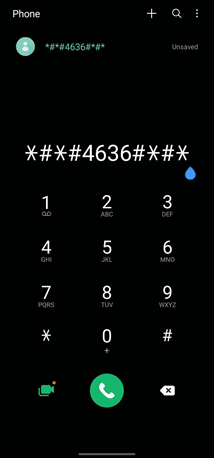
3. Välj ”Batteriinformation”. Här hittar du information om batteristatus, nivå, temperatur, teknik, spänning, tid sedan senaste start och, viktigast av allt, batteriets skick.
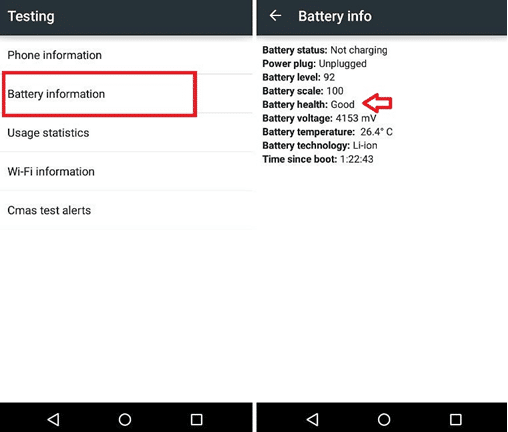
Testmenyn ger inte detaljerad information om batteriets hälsa, men en enkel kommentar kan vara tillräcklig för de flesta användare.
Obs: Denna kod fungerar inte nödvändigtvis på alla enheter. Till exempel, på en Samsung-enhet fanns det ingen batteriinformationssida i testmenyn, medan den fanns på en OnePlus-telefon.
Metod 2: Använda tredjepartsapplikationer
Den första metoden var enkel men gav begränsad information om batteriets hälsa. Det finns många appar som låter dig kontrollera batteriets skick mer detaljerat. För att få mer information om ditt batteri behöver du installera en tredjepartsapp.
-
Google Play Store erbjuder ett stort antal appar för batterihantering. Vissa lovar att optimera batteriet, medan andra hävdar att de förlänger batteriets livslängd.
- En sådan app är AccuBattery, utvecklad av Digibites, en producent av produktivitetsappar. AccuBattery är en freemium-applikation som har laddats ner över 10 miljoner gånger och har ett genomsnittligt användarbetyg på 4,6 av 5 stjärnor.
- Applikationens slogan lyder: ”AccuBattery skyddar batteriets hälsa, visar information om batterianvändning och mäter batterikapaciteten (mAh) baserat på vetenskap.”
Låt oss installera appen och se om den lever upp till sitt löfte och hjälper oss att förstå hur man kontrollerar batteriets status på en Android-enhet.
1. Öppna Google Play Store och sök efter Accu battery. Välj det första sökresultatet och tryck på Installera. Applikationen är cirka 8 MB stor, så installationen bör ta 20-30 sekunder.
2. Tryck på Öppna efter installationen och ge AccuBattery alla nödvändiga behörigheter.
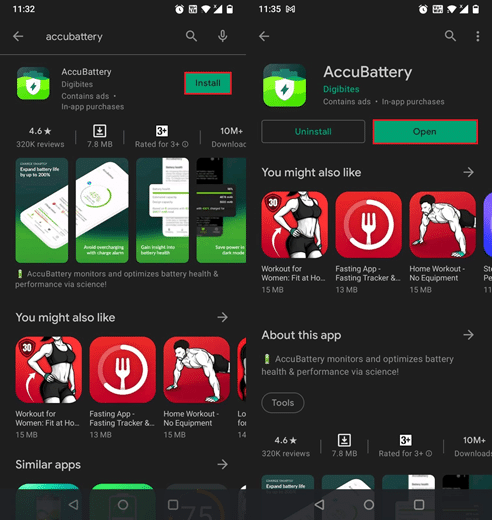
3. Gå igenom introduktionsskärmarna och läs informationen noggrant.
På den sista inställningsskärmen trycker du på knappen ”Ställ in designkapacitet” och anger batterikapaciteten i mAh. På vissa enheter kommer AccuBattery att fylla i den här informationen automatiskt. Om du inte vet den exakta batterikapaciteten kan du söka på tillverkarens webbplats eller på enhetens förpackning.
Tryck på den gula bockmarkeringen för att avsluta installationen.
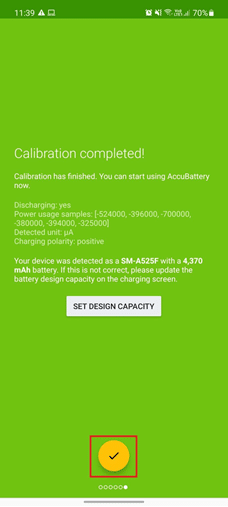
4. Applikationen har fyra olika informationsflikar: Laddning, Urladdning, Hälsa och Historik.
Dessa är relativt självförklarande, men här är en kort sammanfattning:
-
Laddning: Visar laddningsstatus (ström, spänning och temperatur), återstående batteritid i olika scenarier, batterimängd laddad under den senaste sessionen, laddningshastighet och laddningslarm. Laddningslarmet är ett användbart verktyg för att få en notifikation när batteriet har nått en viss nivå.
-
Urladdning: Visar hur snabbt batteriet laddas ur, batterianvändning av de mest använda apparna, individuell urladdningshastighet och genomsnittlig användning.
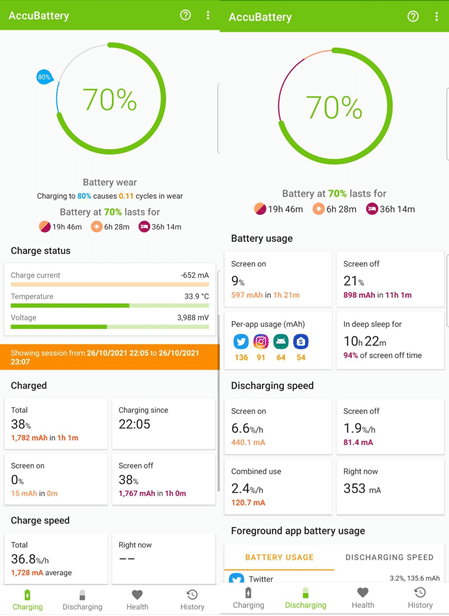
-
Hälsa: Här hittar du information om batteriets skick. AccuBattery jämför den designade kapaciteten med den uppskattade kapaciteten för att indikera batteriets övergripande hälsa. En graf på sidan visar hur batteriet slits för varje dag. Den innehåller också en batterikapacitetsgraf.
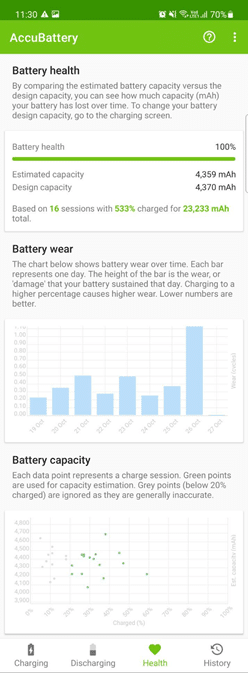
-
Historik: Här finns en logg över laddning och urladdning. Laddningskorten visar information som hur mycket batteri som har laddats, batterislitage i cykler, och urladdningskorten visar skärmtid och mängden batteri som använts.
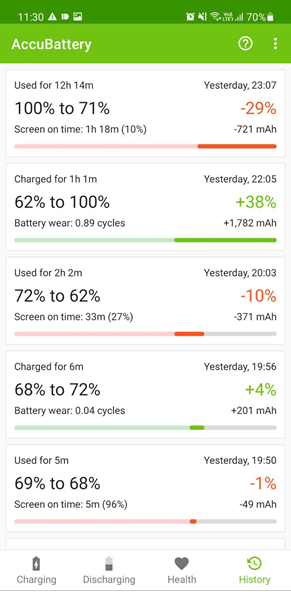
Till en början kommer alla flikar att vara tomma. AccuBattery övervakar telefonanvändning, appbeteende och laddningsvanor och fyller i informationen utifrån det. Använd din mobiltelefon som vanligt i några dagar och kolla sedan AccuBattery Health-sidan för att få en tydlig bild av batteriets status.
- Batterislitage mäts i laddningscykler. En laddningscykel anses vara avslutad varje gång 100 % av batteriet har använts, antingen i en enda session eller flera mindre sessioner. Till exempel, om du använder batteriet från 80 % till 20 % (60 % använt), laddar det till 80 % igen och sedan använder enheten tills batteriet är nere på 40 % (40 % använt), har du avslutat en laddningscykel i två sessioner.
- Batterier är designade för att klara ett begränsat antal laddningscykler. Varje laddningssession resulterar i en viss mängd batterislitage. AccuBattery registrerar antalet laddningscykler för att visa batteriets slitage och därigenom batteriets övergripande hälsa.
- Eftersom AccuBattery är en tredjepartsapplikation och inte har åtkomst på systemnivå, bör du ta det angivna procentvärdet med försiktighet. Procentandelen kommer sannolikt att minska med 3–5 %, men om den ligger över 80 % kan du vara säker på att batteriet är i gott skick. Ovanligt batteribeteende börjar oftast när hälsan sjunker under 65–70 %. Då kan du överväga att byta batteri.
Metod 3: Kontrollera batteriets hälsa i iOS
Om du har en iOS-enhet och vill kontrollera dess batteristatus, följ stegen nedan:
1. Öppna Inställningar på din iPhone.
2. Välj Batteri > Batterihälsa. Här kan du kontrollera batteriets skick.
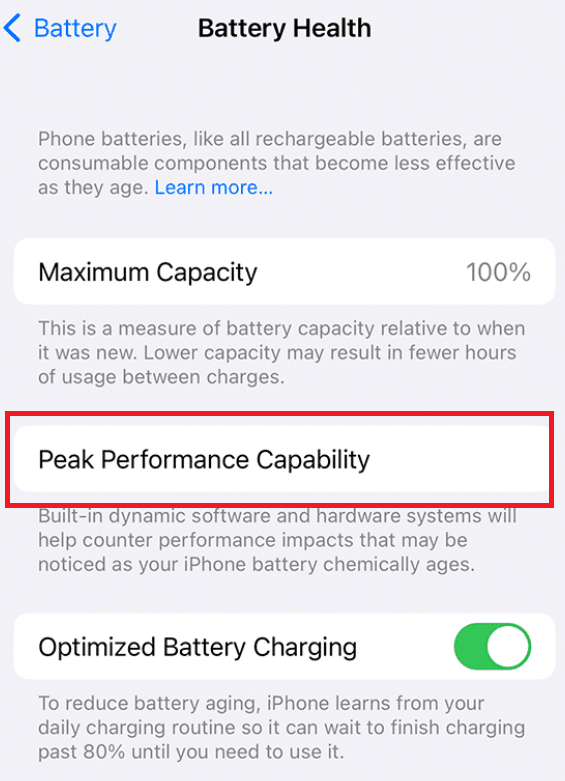
Funktionen Batterihälsa introducerades som en betafunktion i iOS 11.3 och har sedan dess blivit en permanent del av operativsystemet. Den visar maximal batterikapacitet, och ett värde över 80 % indikerar ett friskt batteri. Tryck på Peak Performance Capability för en detaljerad rapport om ditt batteri. iOS har också ett stort utbud av tredjepartsapplikationer som låter dig kontrollera batteriets hälsa.
Tips för att bibehålla batteriets hälsa
Att bara känna till batteriets hälsa räcker inte för att förlänga dess livslängd. Du behöver vidta vissa åtgärder och anpassa dina vanor för att bromsa försämringen.
- Ju färre laddningscykler som genomförs, desto mindre batteriskada. Undvik att ladda enhetens batteri till 100 %, eftersom det är känt för att orsaka batterislitage. På samma sätt bör du inte låta batteriet laddas ur helt. Koppla bort laddaren när batteriet når cirka 80 % och anslut den igen när nivån ligger mellan 20-30 %.
-
Håll koll på de mest krävande applikationerna och de som smyger sig in och körs i bakgrunden. Du kan avinstallera dessa appar (beroende på användning) eller leta efter ett alternativ. Vi har också sammanställt en lista över de 7 bästa batterisparapparna för Android som kan hjälpa dig att sköta batteriet.
- Använd alltid den originalladdare och USB-kabel som medföljde telefonen, eller en äkta laddare med samma specifikationer från en pålitlig tillverkare.
Andra enkla åtgärder som kan förlänga batteriets livslängd är att undvika att använda telefonen under laddning, se till att den inte är ansluten till laddaren hela natten, begränsa användningen av levande bakgrundsbilder och widgets, stänga av WiFi, mobildata, NFC, platstjänster och sänka skärmens ljusstyrka inomhus.
***
Vi hoppas att denna artikel har gett dig bra information om hur du kan kontrollera batteristatusen på din Android-enhet online. Om du känner till andra användbara appar eller tips som kan hjälpa andra läsare att förlänga livslängden på sina mobila enheter, får du gärna dela med dig i kommentarsfältet nedan.